Mainos
On todennäköistä, että tiedät jo Kuinka ottaa kuvakaappaus Macilla. Se on suhteellisen helppo tehdä, ja siihen liittyy etuja ja haittoja.
Mutta jaatko nämä kuvakaappaukset? Ei niin helppo.
Näyttökuvien pakkaaminen jaettavalle linkille on tärkeä ominaisuus monille käyttäjille. Ja CloudApp on yksi parhaista ratkaisuista tähän. Se on helppo käyttää, luotettava ja mukana tulee runsas ilmainen suunnitelma.
Katsotaanpa, kuinka voit CloudApp-sovelluksen avulla ottaa ja vaihtaa kuvakaappauksia, näytön nauhoituksia, tiedostoja, GIF-tiedostoja, merkintöjä ja medioita heti jaettavien linkkien kautta.
Kuvien ottaminen CloudApp-ohjelmalla
Suunnata CloudAppin rekisteröintisivu aloittaaksesi. Rekisteröidy Google-tililläsi tai luo CloudUp-tili, niin sinua kehotetaan lataamaan sovellus käyttöjärjestelmällesi. CloudApp on saatavana Windows, macja Kromi. Käytämme Mac-versiota tässä yleiskatsauksessa.
Mac-valikkopalkkikomponentti isännöi CloudAppia, joten se on saatavana koko ajan. Voit ottaa kuvakaappauksia valitsemalla sovelluksen ja valitsemalla Kuva painiketta.
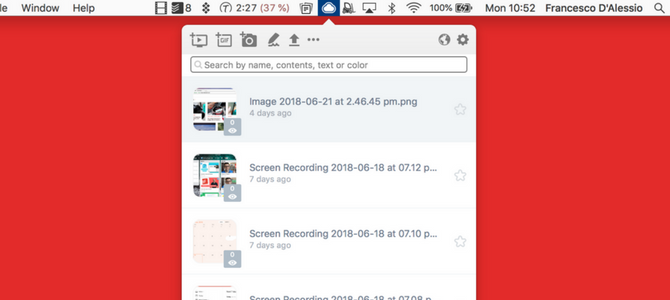
Pikanäppäimen käyttäminen, voit käyttää tätä heti käyttämällä Vaihto + Cmd + 5. Kun olet avannut valintatyökalun, napsauta kuvakaappaus kuten millä tahansa muulla työkalulla.
Kun olet tarttanut kuvakaappauksen, CloudApp kaappaa sen heti linkiksi. Lisäksi se sijoittaa linkin heti leikepöydälle. Liitä tämä selaimeen ja näet kuvakaappauksen omalla sivullaan.
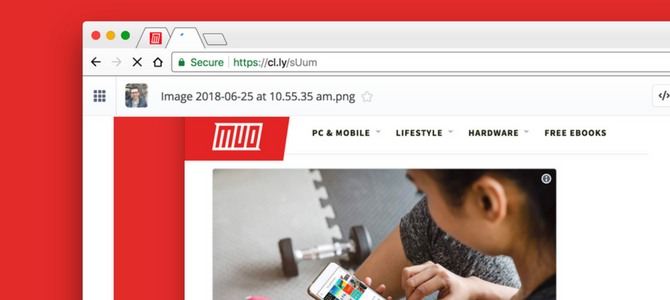
Tällä verkkosivulla voit mennä pidemmälle. Klikkaa Upottaa napauta HTML-koodia upottamista varten verkkosivustollesi tai Kommentoida merkitä se.
Voit vapaasti jakaa kuvakaappauslinkkejä minne tahansa on kätevää, kuten Slackiin tai sosiaaliseen mediaan.
Kuinka nauhoittaa näyttösi CloudApp-sovelluksella
Näytön kaappaaminen on loistava tapa näyttää visuaalisesti, mitä edessäsi on. Nopea näytön nauhoitus voi selittää ongelmasi, havainnollistaa ideaa tai kaapata jotain tärkeää.
Voit tehdä kaiken tämän CloudApp-näytön tallennustyökalun avulla.
Aloita avaamalla CloudApp valikkorivin kautta. Valitse ensimmäinen kuvake, joka näyttää näytöltä, jonka sisällä on toistopainike. Valitse sitten alue, jonka haluat tallentaa.
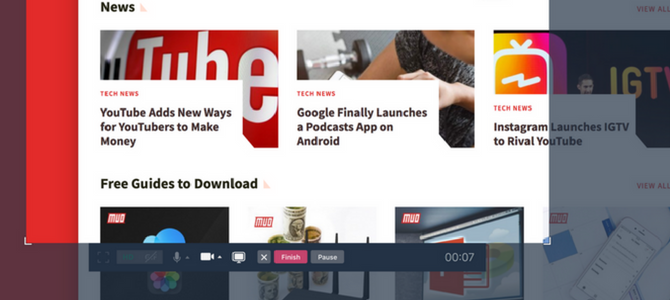
Tällä näytöllä voit käyttää muutamia lisäominaisuuksia tallenteiden parantamiseksi, kuten äänitallennus ja web-kuplat. Tämä on täydellinen, kun haluat lisätä kontekstin nauhoitukseen.
Kun kaikki näyttää hyvältä, lyö Ennätys. Voit nauhoittaa näytön verkkokameran ja puhekertomuksen kanssa samanaikaisesti. Kun olet lopettanut nauhoituksen, jaettava linkki hyppää leikepöydällesi ja on valmis jakamaan maailmaan.
Huomaa, että näytölle tallennettujen tiedostojen lähettäminen vie kauemmin kuin kuvakaappausten. Sinun tulisi siis odottaa hetki ennen kuin jaat linkin asiakkaallesi tai kollegoillesi yksinkertaisesti välttääksesi sekaannuksia.
Kuinka siepata GIF CloudApp -sovelluksella
Haluatko esitellä GIF-tiedostoa? Voit tehdä tämän myös työkalupakista.
Tämä ominaisuus on hyödyllinen, jos haluat selittää jotain ilman koko näytön tallennusta. GIF-tiedostot ovat kooltaan pienempiä ja siirrettäviä enemmän kuin videoita.
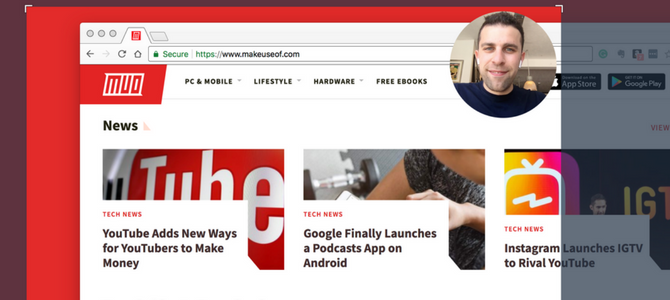
GIF: n luominen 5+ parasta sivustoa ja sovellusta täydellisen GIF-tiedoston löytämiseksi, luomiseksi tai muokkaamiseksiGIF-tiedostoja on kaikkialla hilpeistä meemeista näytönohjaimiin. Mutta mistä löydät täydellisen GIF-kuvan? Kuinka voit tehdä yhden itse? Muutamalla täydellisellä sivustolla ja työkalulla saat asetukset. Lue lisää on samanlainen kuin näytön nauhoitus, ja sen avulla voit myös lisätä verkkokameran tai äänikertomuksen. Valitse GIF työkalu CloudApp-valikkopalkin kuvakkeen sisällä.
Täältä voit sijoittaa näytön ja osua Ennätys. GIF-nauhoitus kaapataa kuvan kerrallaan, jolloin voit jakaa linkin jaettavaksi missä tahansa.
CloudApp ei missään nimessä ole GIF-asiantuntija. Mutta se tarjoaa yksinkertaisen GIF-luomispalvelun, joka on täydellinen nopeaan sieppaukseen.
Kuvien jakaminen CloudApp-sovelluksen kanssa
CloudApp-sovelluksen laajennettujen työkalujen avulla voit mennä pidemmälle.
Avaa valikkopalkki-kuvake ja löydät kirjaston aiemmista kuvakaappauksista, äänityksistä ja GIF-tiedostoista (rajoitetulla tallennustilalla ilmaisessa suunnitelmassa). Tästä kirjastosta voit kopioida linkkejä, ladata alkuperäisiä tiedostoja ja jopa tehdä huomautuksia.
Huomautus antaa sinun muokata kuvakaappauksia monilla muokkaustyökaluilla. Tämä on täydellinen lisäselvityksen lisäämiseen.
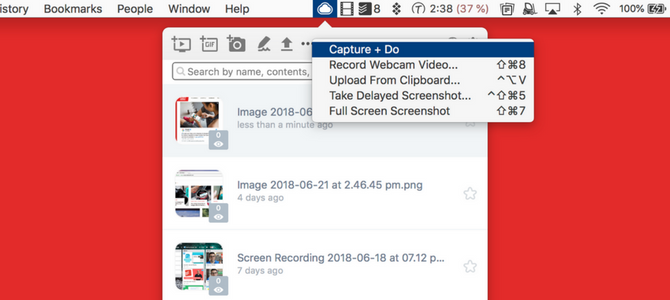
Työkalupakilla on myös kyky ottaa viivytettyjä kuvakaappauksia ja koko näytön kuvia, jotta vältetään leikkaustyökalun käyttö. Tiedostojen ja asiakirjojen jakaminen 9 nopeaa tapaa jakaa tiedostoja ja kansioita MacistaSairaa vetämällä tiedostoja sähköpostiviesteihin aina kun haluat jakaa jotain? Voi olla parempi tapa. Lue lisää suojatun linkin käyttö on myös mahdollista täällä.
CloudAppilla on myös mahdollisuus avata lataukset ja alkuperäiset kuvakaappaukset CloudApp-sovelluksen sisällä valmiina jakamista varten. Tämä rajoittaa kuitenkin työkalun varastointia ja käyttöä.
Kuinka samanlaisia näyttökuvatyökaluja vertaa?
CloudApp ei ole ainoa käytettävissä oleva näytön kaappaustyökalu. On olemassa joukko vaihtoehtoja, joiden avulla voit kaapata ja jakaa näytön äänityksiä helposti.
Kangaspuut on yksi niistä läheisistä kilpailijoista. Se on kevyt, koska tarjoaa vain Chromen laajennuksen - sinun ei tarvitse asentaa Mac- tai Windows-ohjelmaa.
Näytön nauhoittaminen Loomin kanssa on helppoa, ja se tarjoaa useita vaihtoehtoja. Ensin voit valita, haluatko tallentaa Näyttö ja kamera tai vain kuvaruutu tai Kamera.
Täältä voit tallentaa joko koko työpöydän tai vain nykyisen välilehden.
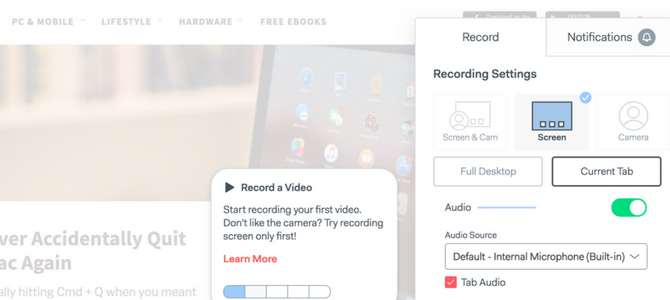
Loom, kuten CloudApp, antaa sinun selittää jotain videon kautta pitkän kuvauksen sijasta. Lisäksi Loom on täysin ilmainen, vaikka se aikoo lisätä premium-ominaisuuksia pian.
Yksi Loomin haitoista on, että se ei ota kuvakaappauksia. Silti se tarjoaa rajoittamattoman tallennustilan näytön nauhoituksille. Tämä on ristiriidassa CloudApp: n kanssa, joka rajoittaa sinut aikarajaan näyttöä nauhoitettaessa ja rajoitetun tiedostojen tallennuksen.
Toinen kilpailija, Droplr, antaa sinun jakaa näyttökuvia ja tiedostoja heti. Tämä antaa sille etulyöntiaseman Loomin ilmaisessa sovelluksessa, mutta Droplr lukitsee kuvakaappauksen ja näytön tallennustekniikan kuukausittaisella pro-tilauksella.
Onko CloudApp oikea työkalu sinulle?
CloudApp tarjoaa ilmaisen suunnitelman, jolla on muutama rajoitus. Tämä rajoittaa sinut 25 osakkeeseen kuukaudessa, kun nauhoitukset ja GIF-enimmäismäärät ovat 15 sekunnissa. 8 dollaria kuukaudessa käyttävä Pro-suunnitelma avaa rajoittamattoman määrän osakkeita ja poistaa näytön nauhoitusten aikarajan. Sen avulla voit myös ladata suurempia tiedostoja ja lisätä enimmäistallennustilaa.
Jos jaat mediaa vain satunnaisesti ja löydät nopeasti kipupisteen jakamisen nykyisen toteutuksesi kanssa, CloudAppin ilmainen suunnitelma on ehdottomasti katsomisen arvoinen. Vakavat osakkeenomistajat saavat paljon myös vain muutamalla dollarilla kuukaudessa.
Voit jakaa ilman tällaista työkalua tarkistamalla parhaat tapa jakaa tiedostoja kenen tahansa kanssa verkossa 15 parasta tapaa jakaa tiedostoja kuka tahansa verkossaTiedostojen jakamiseen ihmisten ja laitteiden välillä on monia tapoja. Näiden 15 työkalun avulla voit jakaa tiedostoja nopeasti ilman sovellusten lataamista, tilien rekisteröintejä tai mitään pilvitallennusasetuksia. Lue lisää .
Francesco on nuorempi kirjoittaja MakeUseOfissa. Isossa-Britanniassa toimiva hän on valtava tuottavuusohjelmistojen fani ja miten ne toimivat. Hän ylläpitää kasvavaa arvosteluihin omistettua YouTube-kanavaa. Hänen päivätyönsä on freelance-markkinoija.
